VSUsbLogon lader dig logge sikkert på Windows ved hjælp af USB-drev
Hader(Hate) du at indtaste en adgangskode, hver gang du logger på Windows ? Vil du have en bedre mulighed, som du kan have i lommen? Du kan konvertere dit USB-flashdrev(USB Flash Drive) til en 'nøgle' for at hjælpe dig med at logge ind på din computer. Det er ikke nødvendigt at indtaste din adgangskode igen, du skal blot tilslutte dit flashdrev og logge ind. Dette vil også tilføje et lag af sikkerhed til login-processen, da ingen, der sidder ved siden af dig, kan se på adgangskoden. Desuden, hvis du ønsker at give adgang til din computer til en anden, kan du blot give dem USB-drevet(USB Drive) .
Log sikkert ind på Windows ved hjælp af USB-drev(USB Drive)
Mens du altid kan bruge det indbyggede SysKey Utility til at låse en Windows - computer ved hjælp af en USB - stick, er VSUsbLogon et freeware-værktøj, der konverterer din USB til en 'nøgle', som du kan bruge til at få adgang til din Windows -computer. Dit system er stadig adgangskodebeskyttet, men du behøver ikke længere at huske det.
Når du har downloadet og installeret VSUsbLogon , skal du tilslutte dit USB-flashdrev(USB Flash Drive) til din pc. Sørg(Make) for, at din USB -enhed vises under (List)Enhedslisten(Devices) .
Kør nu VSUsbLogon.
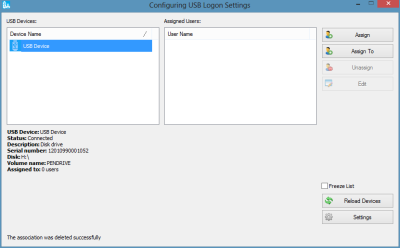
På højre side vil du se en Tildel-(Assign) knap. Klik på den. Under Brugeroplysninger(User Credentials) skal du kontrollere, om dit pc-brugernavn er valgt eller ej, og hvis ikke, skal du vælge dit brugernavn fra rullemenuen. I adgangskodefelterne(Password) skal du indtaste den adgangskode, du bruger, mens du logger ind på din konto.
Vælg nu under Logon Options , om du vil have automatisk logon(Auto Logon) eller PIN - kode. Jeg vil hellere gå efter automatisk logon(auto logon) , fordi hvis du vil have en PIN - kode, så er der ingen mening i denne vejledning, da Windows 8 allerede har en PIN -login-funktion.
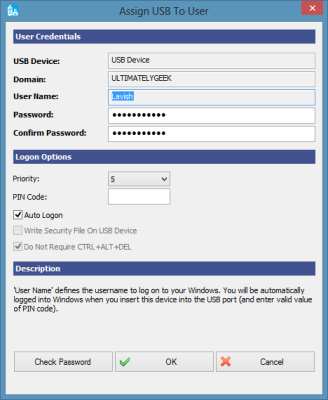
Klik derefter på knappen 'Kontroller adgangskode' for at sikre dig, at den adgangskode, du har indtastet, er korrekt og matcher din kontoadgangskode. Klik(Click) på knappen 'OK'.
Du har nu tildelt dit USB-drev(USB Drive) til din brugerkonto(User) . Næste gang du logger på, vil du se en ny brugerkonto, kaldet 'USB-logon'. I stedet for at klikke på din egen konto, kan du klikke på USB-logon for at logge ind på din pc med dit USB-drev(USB Drive) .
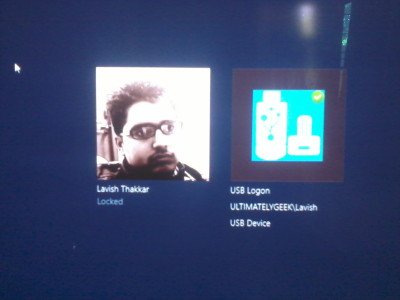
VSUsbLogon understøtter USB HDD , USB -flashdrev og andre USB -enheder som iPod, iPhone, Samsung Galaxy og andre smartphones.
VSUsbLogon download
Download VSUsbLogon herfra(here) . (here. )Vær venligst(Please) opmærksom på eventuel tredjepartssoftware, den tilbyder at installere og fravælge det.
OPDATERING(UPDATE) : Læs venligst kommentaren af hotphil nedenfor.
Related posts
USB Disk Ejector lader dig hurtigt fjerne USB-enheder i Windows 10
Kan ikke formatere USB-drev i Windows 11/10
Sådan opretter du et bootbart Windows 11 USB-drev
Sådan installeres Windows 11 ved hjælp af et bootbart USB-drev
0x800703EE fejl ved kopiering af filer til eksternt lager på Windows
Sådan låses computeren automatisk efter inaktivitet i Windows 11/10
Sådan aktiveres eller deaktiveres hurtig logonoptimering i Windows 11/10
Sådan oprettes Windows 10 bootbart USB-flashdrev
Tilpas Ctrl+Alt+Del-skærm ved hjælp af gruppepolitik eller registreringsdatabasen i Windows
Opret automatisk genveje til USB-flytbare medier på skrivebordet
Sådan opretter du et gendannelsesdrev på en USB-hukommelsesstick i Windows 8 og 8.1
Aktiver, deaktiver CTRL+ALT+DEL Sikkert logon Ctrl Alt Del i Windows
Tilføj en besked til logonskærmen for brugere i Windows 7/8/10
Sådan tilpasser du din Windows 7-logonskærm
Har du virkelig brug for at skubbe et USB-drev ud, før du fjerner det?
Hvad skal du gøre, når dit USB-drev ikke vises
Begræns USB-adgang til Windows 10-computer med Ratool
Skift drevbogstav i Windows til en ekstern USB-enhed
[FIXED] USB-drev viser ikke filer og mapper
Sådan opretter du et Windows-startbart USB-flashdrev fra ISO
